Việc tích hợp trí tuệ nhân tạo (AI) vào các quy trình tự động hóa như n8n đang trở thành xu hướng tất yếu, giúp nâng cao khả năng xử lý dữ liệu và tạo ra các workflow thông minh, phục vụ cho nhiều mục đích. Trong bài viết này, Tino sẽ hướng dẫn bạn từng bước cách kết nối API Open AI vào n8n để tối ưu hóa quy trình tự động hóa của bạn.
API Open AI là gì? Tại sao cần tích hợp API Open AI vào n8n?
API Open AI là gì?
API Open AI là một giao diện lập trình ứng dụng (API) được cung cấp bởi OpenAI, cho phép người dùng truy cập và sử dụng các mô hình AI mạnh mẽ như GPT (Generative Pre-trained Transformer), DALL-E và Codex. Các API này cung cấp khả năng xử lý ngôn ngữ tự nhiên, tạo hình ảnh từ văn bản và thậm chí giúp tự động hóa các công việc lập trình.
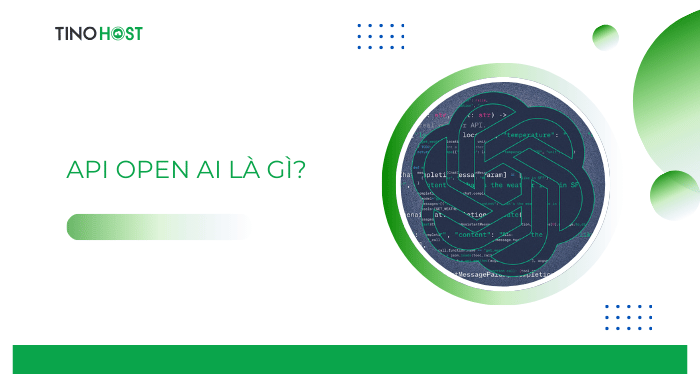
Thông qua API, người dùng có thể tích hợp các khả năng AI vào ứng dụng và quy trình công việc của mình một cách dễ dàng mà không cần phải xây dựng lại mô hình AI từ đầu.
Tại sao cần tích hợp API Open AI vào n8n?
Hỗ trợ xử lý ngôn ngữ tự nhiên (NLP)
API Open AI cho phép n8n xử lý và phân tích văn bản trong các workflow, như trích xuất thông tin, tóm tắt nội dung, hoặc dịch ngôn ngữ.
Ví dụ: Tự động tóm tắt email dài hoặc phân loại cảm xúc (sentiment analysis) từ phản hồi khách hàng.
Tạo nội dung tự động
Sử dụng các mô hình như ChatGPT, API Open AI giúp tạo văn bản sáng tạo, chẳng hạn như bài viết, câu trả lời cho khách hàng, hoặc nội dung marketing.
Ví dụ: Tạo bài đăng mạng xã hội hoặc trả lời tin nhắn khách hàng dựa trên dữ liệu đầu vào trong workflow.
Tăng cường tương tác với khách hàng
Kết hợp API Open AI với n8n để xây dựng chatbot thông minh, trả lời câu hỏi khách hàng theo thời gian thực hoặc hỗ trợ qua các nền tảng như Slack, Telegram.
Ví dụ: Tự động trả lời câu hỏi thường gặp trên website mà không cần nhân viên hỗ trợ.
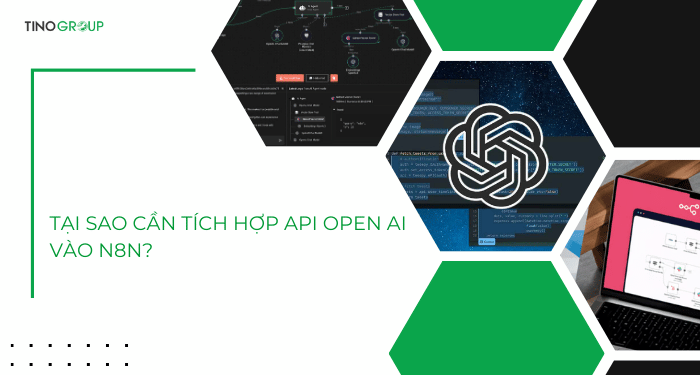
Tạo hình ảnh và nội dung đa phương tiện
Với DALL-E, API Open AI cho phép n8n sinh hình ảnh hoặc chỉnh sửa ảnh dựa trên mô tả văn bản, hỗ trợ các chiến dịch sáng tạo.
Ví dụ: Tự động tạo hình ảnh quảng cáo hoặc thumbnail cho video từ dữ liệu đầu vào.
Phân tích và ra quyết định thông minh
API Open AI có thể phân tích dữ liệu trong workflow để đưa ra gợi ý hoặc dự đoán, giúp tối ưu hóa quy trình ra quyết định.
Ví dụ: Phân tích phản hồi khách hàng để đề xuất cải tiến sản phẩm.
Kết nối và tích hợp đa nền tảng
Trong n8n, API Open AI hoạt động như một node, dễ dàng kết nối với các ứng dụng khác (Google Sheets, CRM, email) để tạo ra các luồng công việc phức tạp.
Ví dụ: Lấy dữ liệu từ Google Forms, sử dụng Open AI để phân tích, sau đó gửi kết quả qua email.
Tùy chỉnh và mở rộng khả năng:
API Open AI cho phép tùy chỉnh các tác vụ AI trong n8n, từ việc gọi các mô hình cụ thể (như GPT-4 hoặc embeddings) đến điều chỉnh tham số để phù hợp với nhu cầu.
Ví dụ: Tùy chỉnh mức độ sáng tạo của văn bản hoặc độ dài câu trả lời trong workflow.
Hướng dẫn cách kết nối API Open AI vào n8n
API Open AI có miễn phí không?
API Open AI không miễn phí hoàn toàn. Open AI cung cấp một khoản tín dụng miễn phí (free credit) cho người dùng mới khi đăng ký tài khoản, thường là 5-18 USD tùy theo thời điểm, để thử nghiệm API trong một khoảng thời gian nhất định (thường là 3 tháng). Sau khi sử dụng hết tín dụng này hoặc hết thời gian thử nghiệm, bạn cần trả phí dựa trên mức sử dụng (pay-as-you-go) theo số lượng token (đơn vị tính toán cho văn bản hoặc yêu cầu API) được xử lý.
Chi phí cụ thể phụ thuộc vào mô hình AI bạn sử dụng (ví dụ: GPT-4, DALL-E) và khối lượng yêu cầu. Bạn có thể kiểm tra chi tiết giá cả trên trang chính thức của Open AI: https://openai.com/api/pricing.
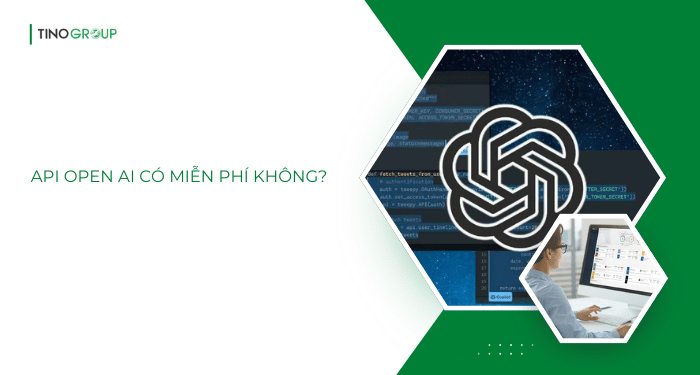
Thêm API Key vào node Open AI nhưng không kích hoạt chạy Workflow thì có bị trừ tiền không?
Không, việc thêm API Key vào node Open AI trong n8n nhưng không kích hoạt hoặc chạy workflow sẽ không bị trừ tiền từ tài khoản Open AI của bạn. Open AI chỉ tính phí khi API Key được sử dụng để gửi yêu cầu thực tế (API calls) đến máy chủ của họ, ví dụ: khi bạn chạy node Open AI để tạo văn bản, hình ảnh, hoặc xử lý dữ liệu.
Khi bạn thêm API Key vào Credentials hoặc cấu hình node Open AI trong n8n, bạn chỉ đang lưu thông tin xác thực. Điều này không tạo ra bất kỳ yêu cầu nào đến máy chủ Open AI, nên không phát sinh chi phí.
Ngay cả khi bạn thiết lập workflow hoàn chỉnh nhưng không nhấn Test Step (hoặc Execute Node), Test Workflow hoặc Activate workflow, n8n sẽ không gửi yêu cầu API và do đó tài khoản Open AI của bạn không bị trừ tiền.
Chuẩn bị trước khi kết nối
- Tài khoản Open AI và API Key: Đăng ký hoặc đăng nhập vào tài khoản Open AI tại https://platform.openai.com.
- Tài khoản n8n: Đảm bảo bạn đã cài đặt n8n (nếu tự host) hoặc có quyền truy cập vào giao diện n8n Cloud.
- Môi trường n8n:
- Nếu sử dụng n8n Cloud, bạn có thể bắt đầu ngay.
- Nếu tự host, đảm bảo n8n được cài đặt và chạy ổn định. Tham khảo bài viết: Cách cài đặt n8n trên VPS (tự host)
Các bước kết nối API Open AI vào n8n
Bước 1: Tạo tài khoản Open AI và API Key.
Sau khi đăng nhập vào tài khoản Open AI tại https://platform.openai.com, bạn truy cập API Keys trong phần Account Settings.
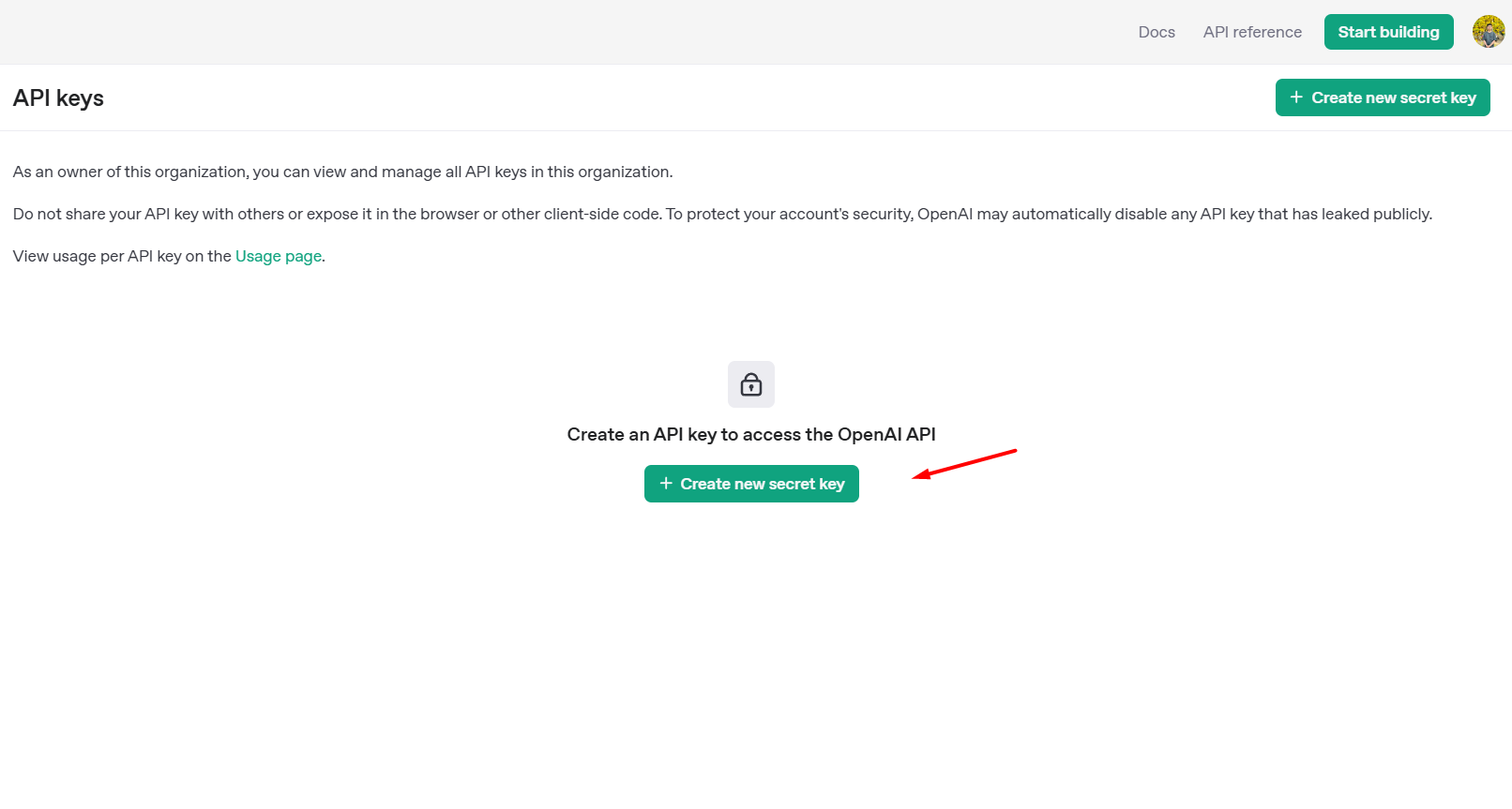
Nhấn Create new secret key, đặt tên (tùy chọn), sao chép khóa API và lưu trữ an toàn.
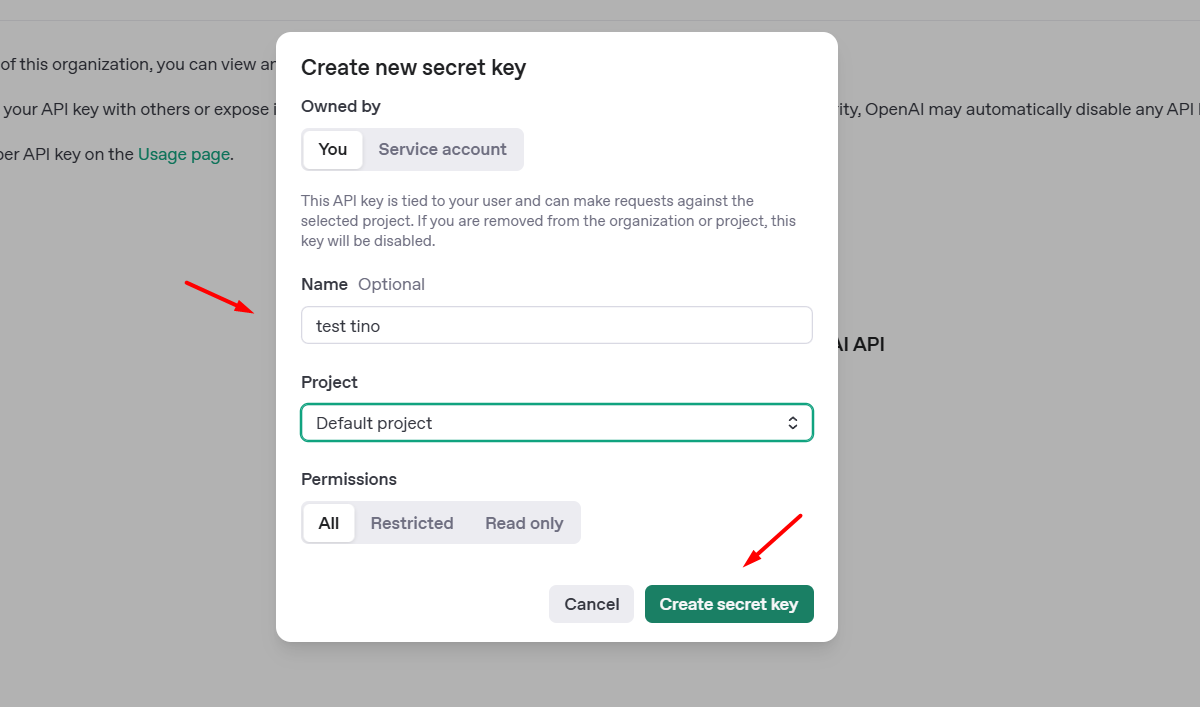
Lưu ý:
- Bạn phải nạp tiền hoặc thêm phương thức thanh toán vào tài khoản Open AI để sử dụng API Key.
- API Open AI hoạt động theo mô hình pay-as-you-go, tính phí dựa trên số lượng token (văn bản, hình ảnh, …) được xử lý. Không có tín dụng hoặc phương thức thanh toán, các yêu cầu API sẽ bị từ chối.
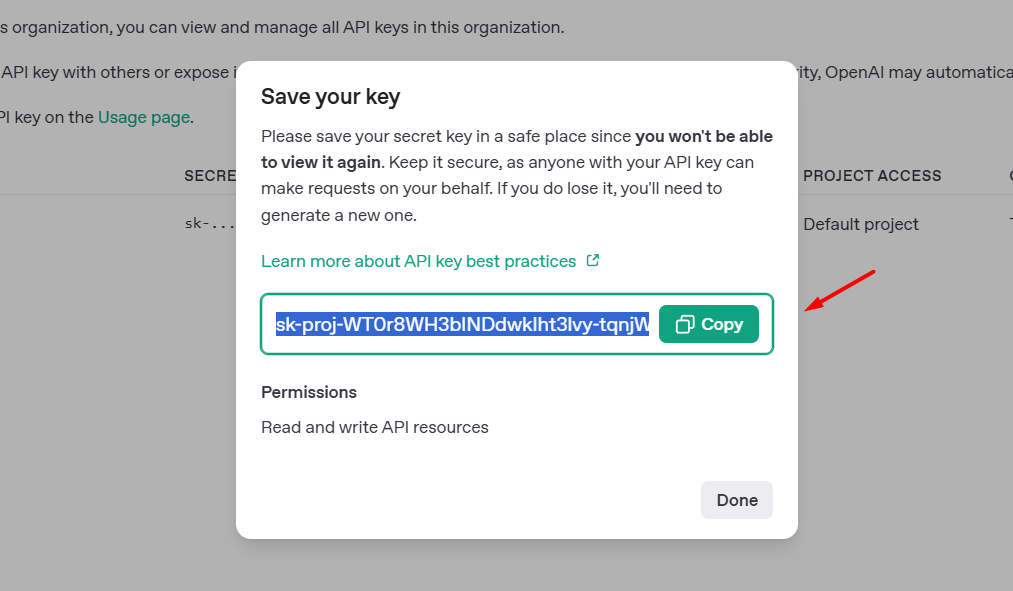
Bước 2: Đăng nhập vào giao diện n8n. Nhấn nút Create workflow trong tab Workflows để tạo một workflow mới.
Đặt tên cho workflow (ví dụ: “Open AI Integration”).
Bước 3: Trong canvas workflow, nhấn dấu + để thêm node.
Chọn một node trigger phù hợp (ví dụ: Manual Trigger để thử nghiệm hoặc Webhook cho tự động hóa thực tế).
Kéo node trigger vào canvas và lưu.
Bước 4: Nhấn dấu + trên canvas để thêm node mới.
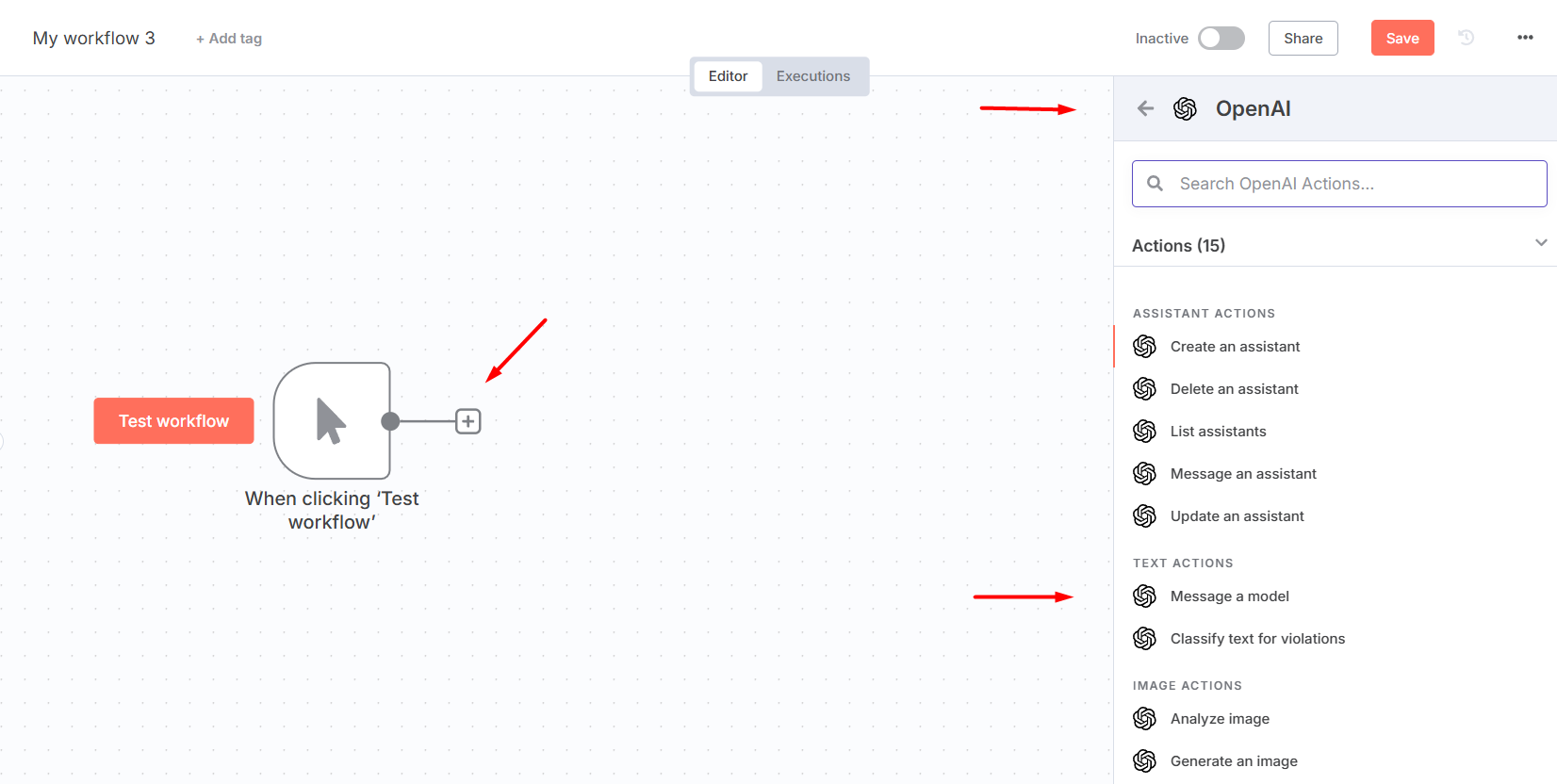
Tìm Open AI trong thanh tìm kiếm hoặc chọn AI Agent nếu muốn sử dụng các tính năng AI nâng cao. Ngoài ra, bạn có thể sử dụng HTTP Request node để gọi API tùy chỉnh.
Ở đây, mình sẽ sử dụng node Open AI -> chọn Message Model.
Kéo node Open AI (hoặc HTTP Request) vào canvas và kết nối với node trigger.
Bước 5: Bảng cấu hình node Open AI sẽ được mở.
Trong phần Credential to connect with, chọn Create new Credential.
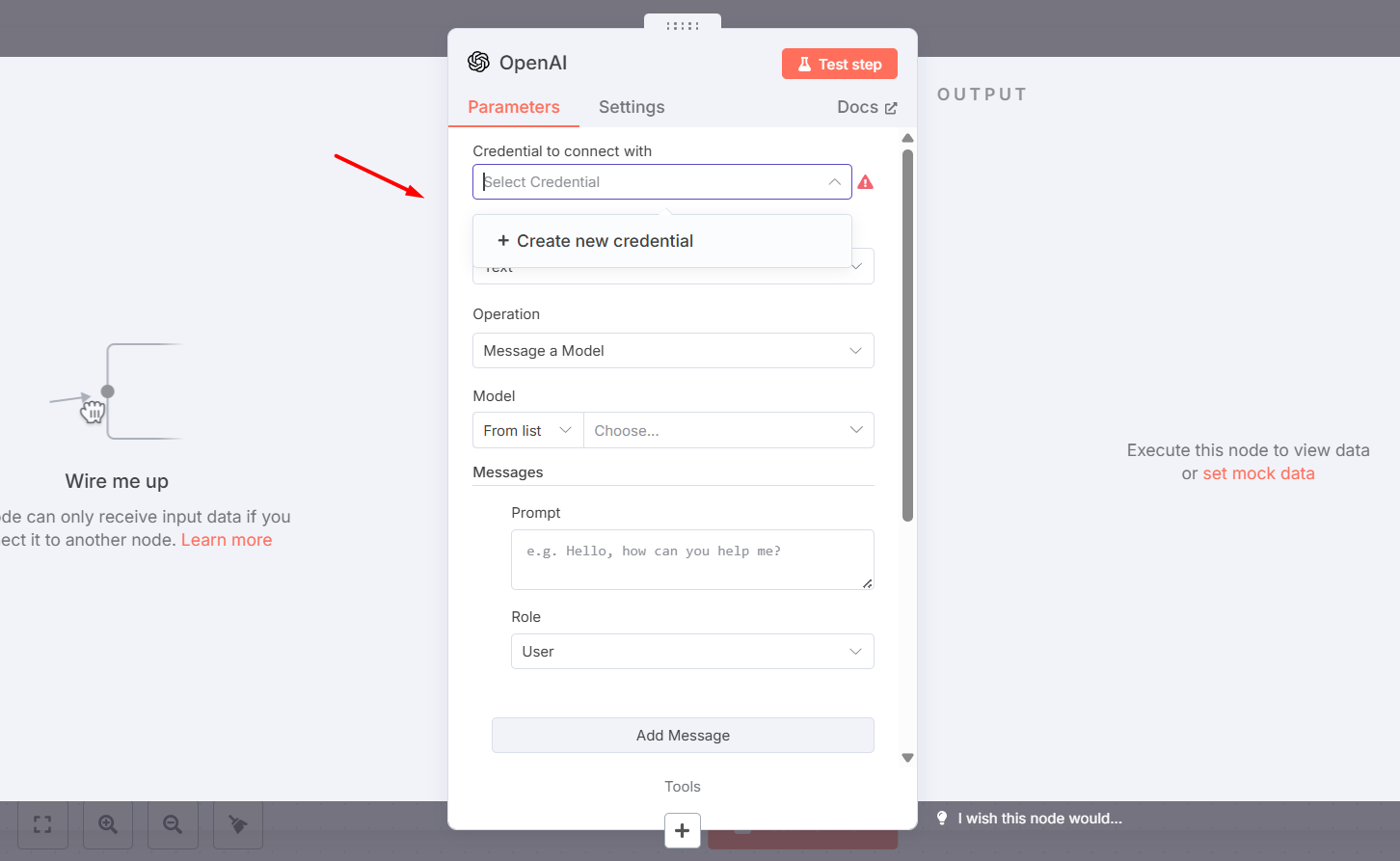
Nhập thông tin.
- Name: Đặt tên cho credential (ví dụ: “Open AI Credential”).
- API Key: Dán khóa API đã sao chép từ Open AI.
- (Tùy chọn) Organization ID: Nếu cần, sao chép từ Organization Settings trên Open AI và dán vào.
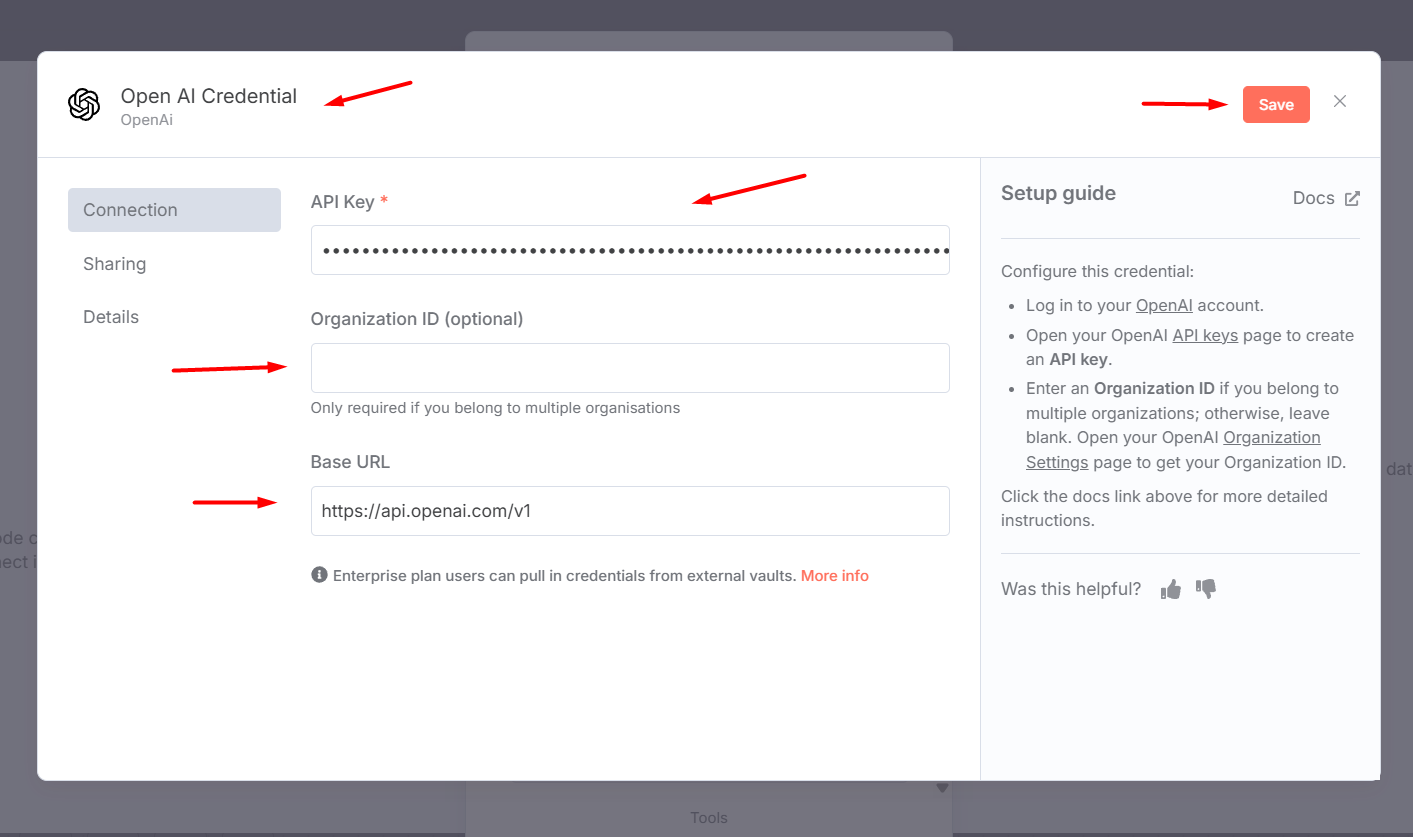
Nhấn Save để lưu credential.
Quay lại node Open AI, chọn credential vừa tạo từ danh sách.
Bước 6: Trong node Open AI, chọn Resource (ví dụ: Chat, Image, hoặc Text) và Operation (ví dụ: Create Completion, Generate Image).
Cấu hình các tham số:
Model: Chọn mô hình AI (ví dụ: GPT-4, DALL-E).
Prompt: Nhập câu lệnh hoặc câu hỏi cho AI (ví dụ: “Viết một bài tweet về AI”).
Nếu sử dụng AI Agent node, bạn hãy thêm Chat Model bằng cách nhấn + dưới Chat Model connection, chọn OpenAI Chat Model và kết nối với credential đã tạo.
Bước 7: Nhấn Test step trong node Open AI để kiểm tra kết nối (lưu ý: bị trừ tiền trong tài khoản)
Nếu thành công, bạn sẽ thấy kết quả (ví dụ: văn bản được sinh ra hoặc hình ảnh). Nếu có lỗi, kiểm tra lại API Key hoặc cấu hình node.
Do Tino chưa thêm phương thức thanh toán vào OpenAI nên kết quả sẽ hiển thị lỗi như sau:
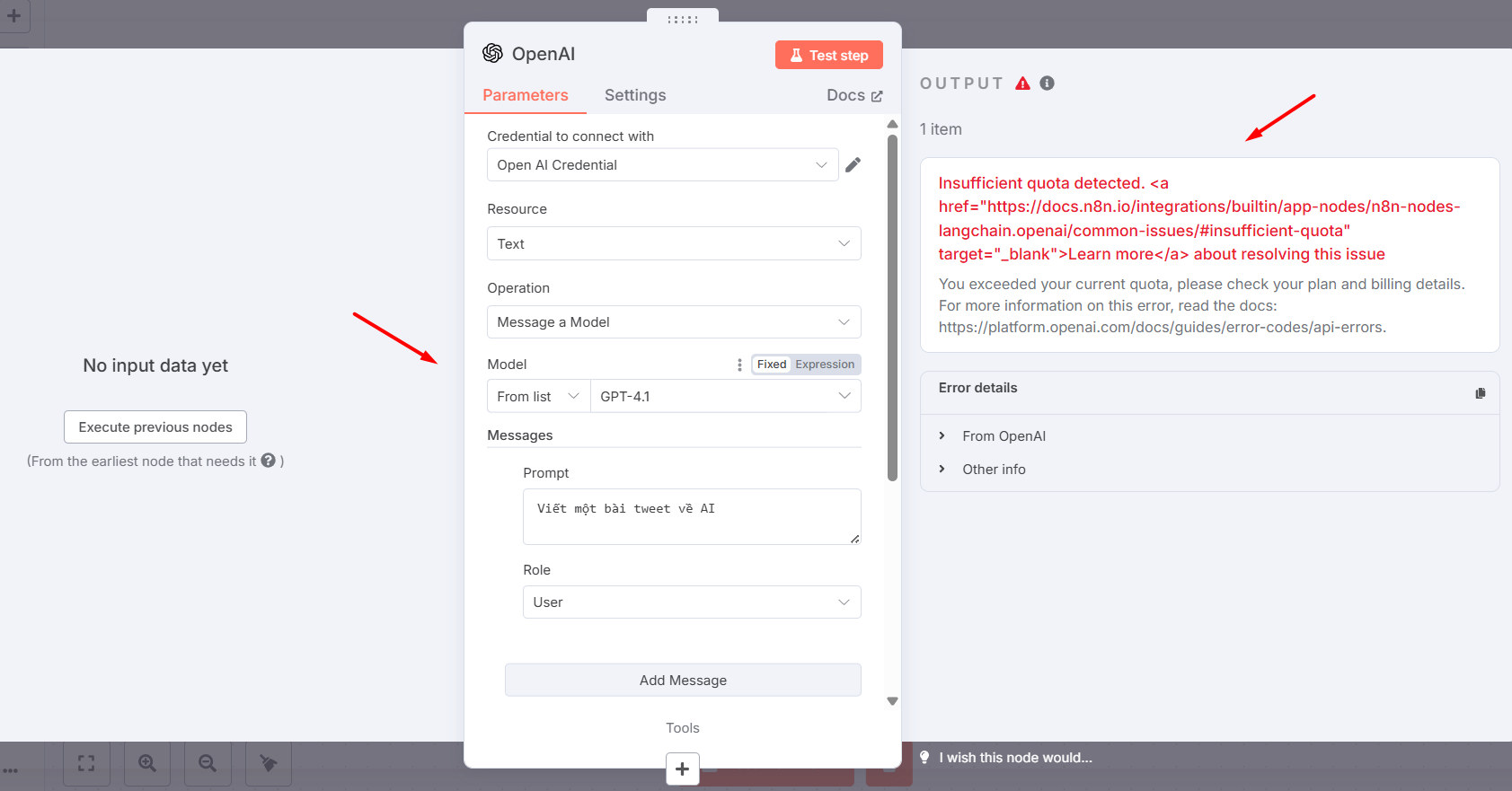
Bước 8: Bạn có thể thêm các node khác để tích hợp với ứng dụng như Google Sheets, Slack hoặc Email để xử lý dữ liệu từ Open AI.
Ví dụ: Kết nối node Google Sheets để lưu văn bản được tạo bởi Open AI hoặc node Slack để gửi thông báo.
Sau đó, lưu workflow bằng cách nhấn Save ở góc trên bên phải.
Bước 9: Sau khi kiểm tra, nhấn Activate để chạy workflow theo trigger đã chọn.
Theo dõi kết quả trong phần Executions để đảm bảo workflow hoạt động ổn định.
Kết luận
Tích hợp API Open AI vào n8n không chỉ đơn giản mà còn mở ra vô số cơ hội để tối ưu hóa quy trình làm việc. Với các bước được hướng dẫn chi tiết trong bài viết, bạn có thể dễ dàng thiết lập và bắt đầu sử dụng các tính năng AI mạnh mẽ của Open AI trong n8n. Chúc bạn thành công!
Những câu hỏi thường gặp
Làm sao để tích hợp các mô hình AI khác của Open AI?
Trong node Open AI, chọn Model (như GPT-4, DALL-E, hoặc embeddings) trong phần cấu hình.
Nếu mô hình không có sẵn, sử dụng HTTP Request node để gọi endpoint cụ thể của Open AI (ví dụ: https://api.openai.com/v1/images/generations cho DALL-E). Tham khảo tài liệu Open AI tại https://platform.openai.com/docs.
Có phải 1 API Key chỉ dùng cho 1 node Open AI duy nhất?
Không, API Key trong n8n không bị giới hạn chỉ dùng cho một node Open AI duy nhất. Một API Key có thể được sử dụng cho nhiều node Open AI trong cùng một workflow hoặc giữa các workflow khác nhau.
Tôi có thể lưu trữ lịch sử trò chuyện khi sử dụng Open AI trong n8n không?
Có, bạn có thể sử dụng Simple Memory trong AI Agent node để lưu trữ ngữ cảnh cuộc hội thoại (mặc định tối đa 5 tương tác). Kết nối memory với node Open AI để duy trì lịch sử trò chuyện trong workflow.
Làm thế nào để xử lý lỗi "Quota Exceeded" (429) khi sử dụng API Open AI?
Lỗi này xảy ra khi bạn vượt quá giới hạn API. Bạn hãy kiểm tra mức sử dụng trên bảng điều khiển Open AI.
Giải pháp: Nâng cấp gói Open AI, giảm tần suất yêu cầu hoặc tối ưu hóa workflow bằng cách sử dụng mô hình nhỏ hơn (như GPT-3.5-turbo).

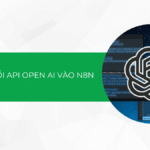

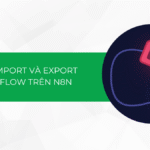








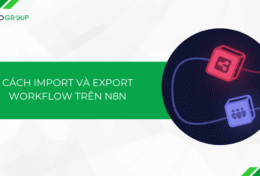
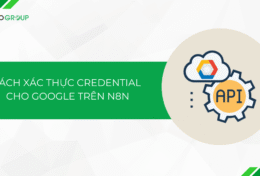
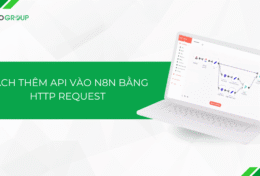
![Cách tạo workflow trên n8n cơ bản cho người mới bắt đầu [Hướng dẫn chi tiết]](https://wiki.tino.org/wp-content/uploads/2025/04/cach-tao-workflow-co-ban-tren-n8n-cover-260x176.png)




